Johdanto
WebEx jatkaa johtavana alustana virtuaalikokouksille ja -puheluille, joten on tärkeää ymmärtää, kuinka sitä käytetään tehokkaasti puhelimestasi. Oikealla asennuksella ja WebEx:in ominaisuuksien tuntemisella voit helposti soittaa ja hallita puheluita liikkeellä ollessasi. Olitpa sitten töissä kotona, työmatkalla tai matkustamassa, kyky liittyä ja isännöidä WebEx-puheluita puhelimestasi varmistaa, että pysyt yhteydessä ja tuottavana.
Tämä opas opastaa sinut WebEx-sovelluksen asentamisessa puhelimeesi, puheluiden aloittamisessa ja hallinnassa, tärkeimpien ominaisuuksien hyödyntämisessä ja tavallisten ongelmien ratkaisemisessa saumattoman kokemuksen varmistamiseksi.
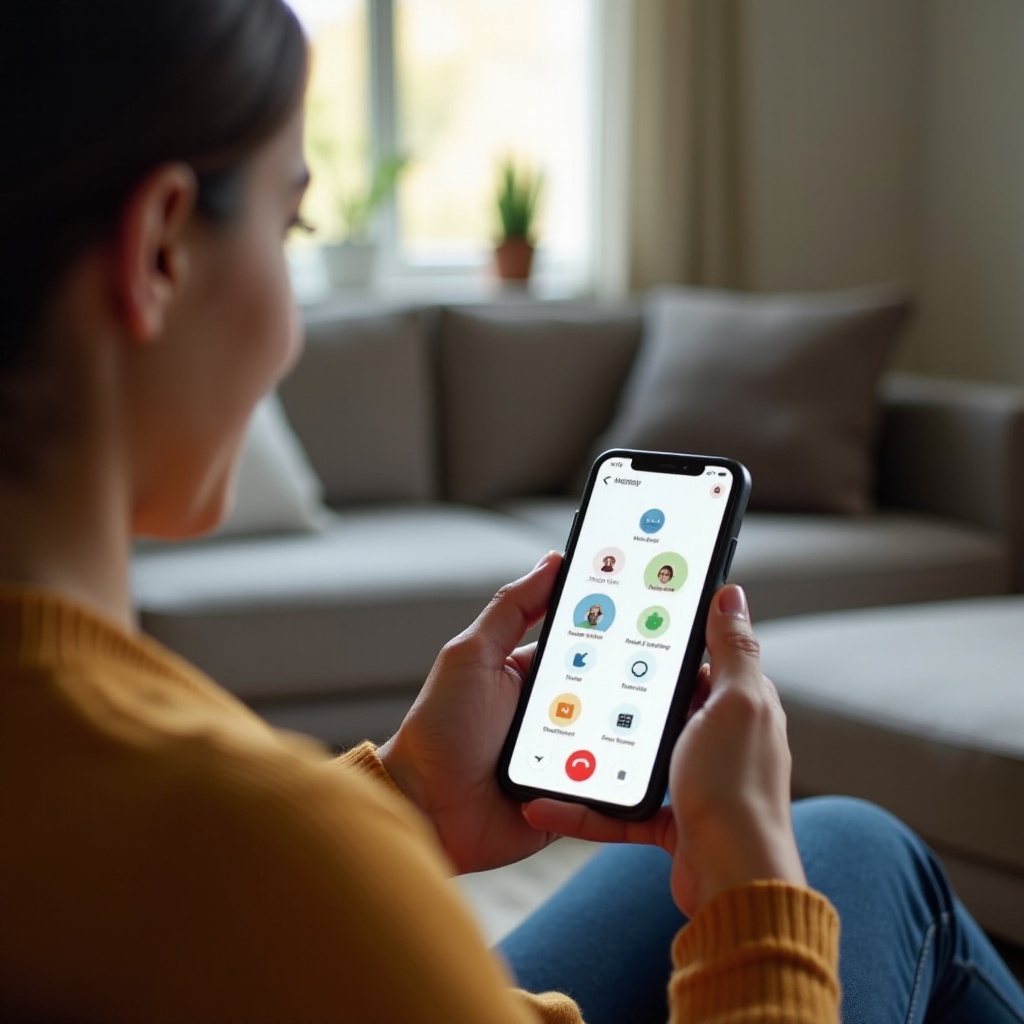
WebExin asennus puhelimeen
Lataa ensin WebEx-sovellus App Storesta (iOS) tai Google Play Storesta (Android). Asennuksen jälkeen avaa sovellus ja kirjaudu sisään WebEx-tililläsi. Jos sinulla ei ole tiliä, voit luoda sen noudattamalla näytön ohjeita.
Sisäänkirjautumisen jälkeen anna sovellukselle tarvittavat käyttöoikeudet mikrofonin, kameran ja yhteystietojen käyttöön. Nämä käyttöoikeudet ovat välttämättömiä puheluiden soittamiseen ja sovelluksen sujuvaan toimintaan.
Seuraavaksi käy läpi sovelluksen alkuasetukset. Tämä sisältää ilmoitusasetusten valitsemisen, kosketustunnuksen asettamisen (jos käytettävissä) ja profiilitietojesi tarkkuuden varmistamisen. Kun nämä vaiheet ovat valmiit, WebEx-sovelluksesi on nyt käyttövalmis.
WebEx-puhelun aloittaminen
Aloittaaksesi WebEx-puhelun, avaa sovellus ja siirry ”Kokoukset” -välilehdelle. Täältä löydät luettelon aikataulusi kokouksista. Voit liittyä mihin tahansa aikataulutettuun puheluun napauttamalla ”Liity” -painiketta kokouksen vieressä.
Uuden puhelun aloittamiseksi napauta ”Aikataulu” -painiketta uuden kokouksen järjestämiseksi. Täytä tarvittavat tiedot, kuten kokouksen nimi, päivämäärä ja aika. Sinun on myös kutsuttava osallistujat antamalla heidän sähköpostiosoitteensa.
Kun kokouksen tiedot ovat valmiina, napauta ”Aloita” aloittaaksesi puhelun. Voit valita käyttääkö puhelimesi kameraa ja mikrofonia tai yhdistämällä ulkoisen laitteen, kuten kuulokkeet.
Puhelun aikana sinulla on useita vaihtoehtoja kokouksen hallintaan sovelluksen sisällä. Voit mykistää ja poistaa mykistyksen osallistujilta, vaihtaa etu- ja takakameroiden välillä ja lopettaa puhelun kun se on valmis.
Tärkeimpien ominaisuuksien hyödyntäminen puhelun aikana
WebEx tarjoaa useita tärkeitä ominaisuuksia, jotka parantavat puhelinkokemustasi. Näiden ominaisuuksien ymmärtäminen ja hyödyntäminen voivat huomattavasti parantaa kokouksiesi laatua.
Ääni- ja videoasetukset
Ääni- ja videoasetusten hallinta on tärkeää onnistuneen puhelun kannalta. Voit mykistää tai poistaa mykistyksen mikrofonista ja kytkeä videosi päälle tai pois milloin tahansa napauttamalla vastaavia kuvakkeita puhelun näytössä. Hyvän äänenlaadun saavuttamiseksi harkitse kuulokkeiden tai nappikuulokkeiden käyttöä.
Näytön jakaminen
Näytön jakaminen on tehokas työkalu esityksiin ja yhteistyöhön. Puhelun aikana napauta ”Jaa” -painiketta ja valitse, jaatko koko näytön, tietyn sovelluksen vai asiakirjan. Tämä mahdollistaa kaikkien osallistujien nähdä jaetun sisällön reaaliajassa.
Chat ja tiedostojen jakaminen
Chat-ominaisuuden avulla voit lähettää viestejä ja jakaa tiedostoja osallistujien kanssa puhelun aikana. Napauta ”Chat” -kuvaketta avataksesi chat-ikkunan, jossa voit kirjoittaa viestejä ja liittää tiedostoja. Tämä on kätevää linkkien, asiakirjojen tai muiden tärkeiden tietojen jakamiseen keskeyttämättä keskustelua.
Vinkkejä paremman WebEx-puhelukokemuksen saavuttamiseksi
Hyvän WebEx-puhelukokemuksen ylläpitäminen sisältää useita parhaita käytäntöjä:
- Varmista vakaa internetyhteys: Vahva ja vakaa yhteys on olennaista. Käytä mahdollisuuksien mukaan Wi-Fi-yhteyttä mobiiliverkon sijaan.
- Käytä kuulokkeita: Pienennä taustamelua ja paranna äänenlaatua käyttämällä kuulokkeita tai headsettiä.
- Hyvä valaistus ja ympäristö: Varmista, että alueesi on hyvin valaistu ja vailla häiriöitä. Tämä auttaa muita näkemään ja kuulemaan sinut selkeästi.
- Testaa laitteet etukäteen: Testaa mikrofonisi, kamerasi ja kaiuttimesi ennen kokouksen alkua.
- Pidä sovellus ajan tasalla: Päivitä WebEx-sovellus säännöllisesti saadaksesi uusimmat ominaisuudet ja korjaukset.
Tavallisten ongelmien vianmääritys
Ongelmien kohtaaminen WebEx-puhelun aikana ei ole harvinaista. Tässä on joitain ratkaisuja yleisiin ongelmiin:
Audio-/videongelmat
Jos koet ääni- tai videongelmia, tarkista ensin, että mikrofonisi ja kamerasi ovat kunnolla kytkettyjä eikä niitä ole mykistetty. Varmista, että sovelluksella on tarvittavat käyttöoikeudet käyttää näitä laitteita. Joskus sovelluksen tai puhelimesi uudelleenkäynnistys voi ratkaista nämä ongelmat.
Yhteysongelmat
Jos kohtaat yhteysongelmia, vaihda vakaampaan verkkoon. Käynnistä reitittimesi uudelleen tai siirry lähemmäs sitä, jos käytät Wi-Fi-yhteyttä. Mobiiliverkoissa varmista, että sinulla on vahva signaali, mikä voi auttaa vähentämään yhteysongelmia.

Päätelmä
WebEx on monipuolinen alusta, jonka avulla voit tehokkaasti tehdä puheluita puhelimestasi. Tämän oppaan avulla voit asentaa, aloittaa ja hallita puheluita, hyödyntää WebExin laajaa ominaisuusvalikoimaa ja ratkaista yleisiä ongelmia saumattoman kokouskokemuksen varmistamiseksi.
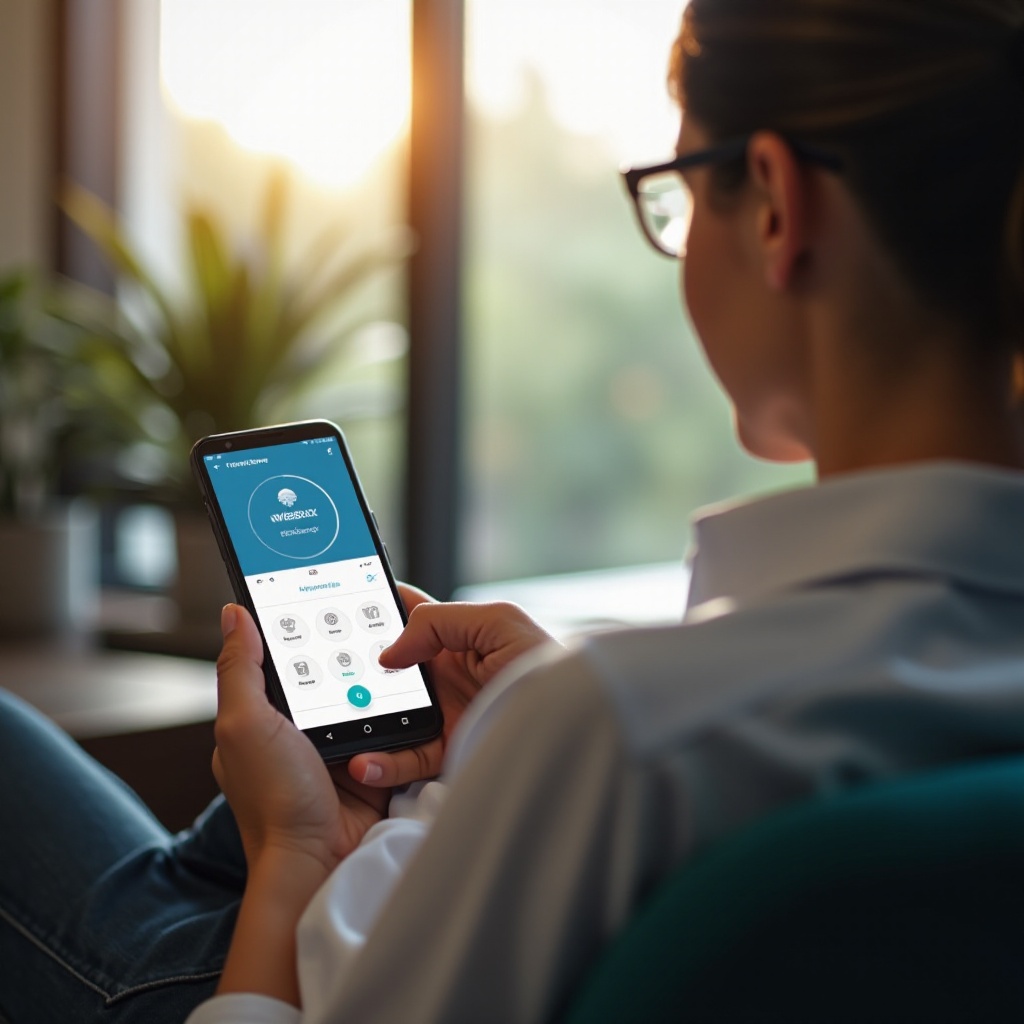
FAQ
Kuinka voin parantaa äänenlaatua WebEx-puhelun aikana?
Kuulokkeiden käyttö sisäänrakennetun mikrofonin kanssa voi parantaa huomattavasti äänenlaatua. Varmista, että mikrofonisi ei ole mykistetty ja vähennä taustamelua pysymällä hiljaisessa ympäristössä.
Mitä minun pitäisi tehdä, jos WebEx-sovellukseni kaatuu puhelun aikana?
Jos WebEx-sovellus kaatuu, käynnistä sovellus uudelleen välittömästi ja yritä liittyä puheluun uudelleen. Varmista, että sovelluksesi on päivitetty uusimpaan versioon, sillä päivitykset usein korjaavat kaatumisia aiheuttavia bugeja.
Voinko liittyä WebEx-puheluun ilman asennettua sovellusta?
Kyllä, voit liittyä WebEx-puheluun ilman sovellusta käyttämällä WebEx-verkkokäyttöliittymää selaimen kautta. Sovelluksen käyttö tarjoaa kuitenkin yleensä paremman ja integroidumman kokemuksen.
Usein kysytyt kysymykset
Kuinka voin parantaa äänenlaatua WebEx-puhelun aikana?
Kuulokkeiden käyttö, joissa on sisäänrakennettu mikrofoni, voi parantaa äänenlaatua huomattavasti. Varmista, että mikrofonisi ei ole mykistetty ja vähennä taustamelua pysymällä hiljaisessa ympäristössä.
Mitä minun pitäisi tehdä, jos WebEx-sovellukseni kaatuu puhelun aikana?
Jos WebEx-sovellus kaatuu, käynnistä sovellus uudelleen välittömästi ja yritä liittyä puheluun uudelleen. Varmista, että sovelluksesi on päivitetty uusimpaan versioon, sillä päivitykset korjaavat usein kaatumisia aiheuttavia vikoja.
Voinko liittyä WebEx-puheluun ilman asennettua sovellusta?
Kyllä, voit liittyä WebEx-puheluun ilman sovellusta käyttämällä WebEx-verkkokäyttöliittymää selaimen kautta. Sovelluksen käyttö tarjoaa kuitenkin yleensä paremman ja integroidumman kokemuksen.